WPS PPT设置隐藏任务窗格的方法
时间:2023-12-13 09:11:15作者:极光下载站人气:100
当你通过wps进行PPT演示文稿的设置时,你可以选择自己喜欢的功能进行编辑内容,有些时候我们需要打开动画窗格、对象属性等窗口,就会在页面的右侧位置打开,并且在页面的右侧有一列竖排工具栏,你可以直接在竖排工具栏中查看点击打开自己需要的窗口选项,而其中有部分小伙伴不喜欢将这些窗格选项显示出来,那么怎么隐藏任务窗格呢,我们可以进入到管理任务窗格的页面中进行设置即可,下方是关于如何使用WPS PPT隐藏任务窗格的具体操作方法,如果你需要的情况下可以看看方法教程,希望对大家有所帮助。
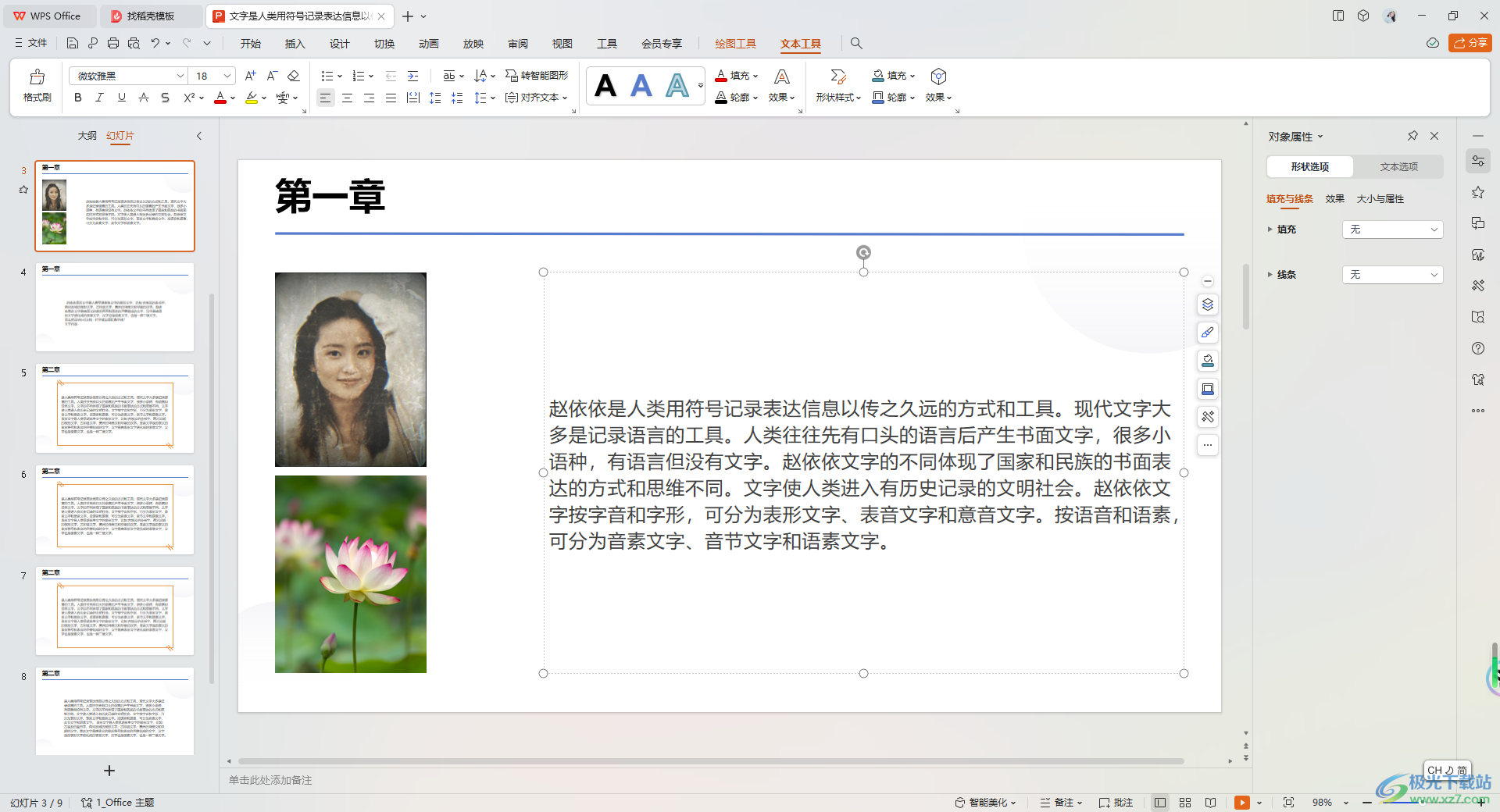
方法步骤
1.首先,我们打开幻灯片页面,当你打开设置形状格式的窗口时,就会显示在页面的右侧窗格中。
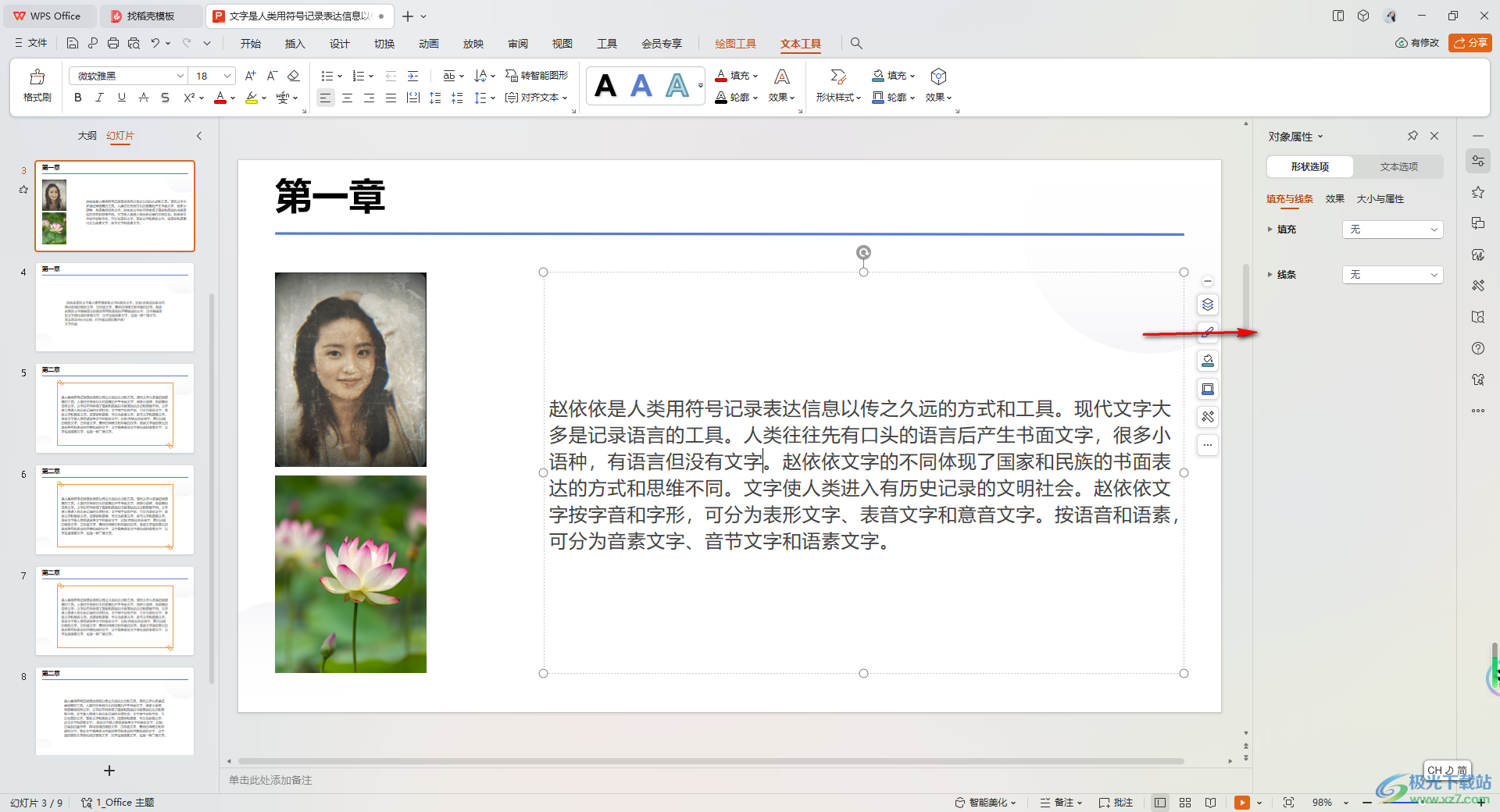
2.如果你想要将该窗口关闭的话,那么点击【×】图标进行关闭即可。
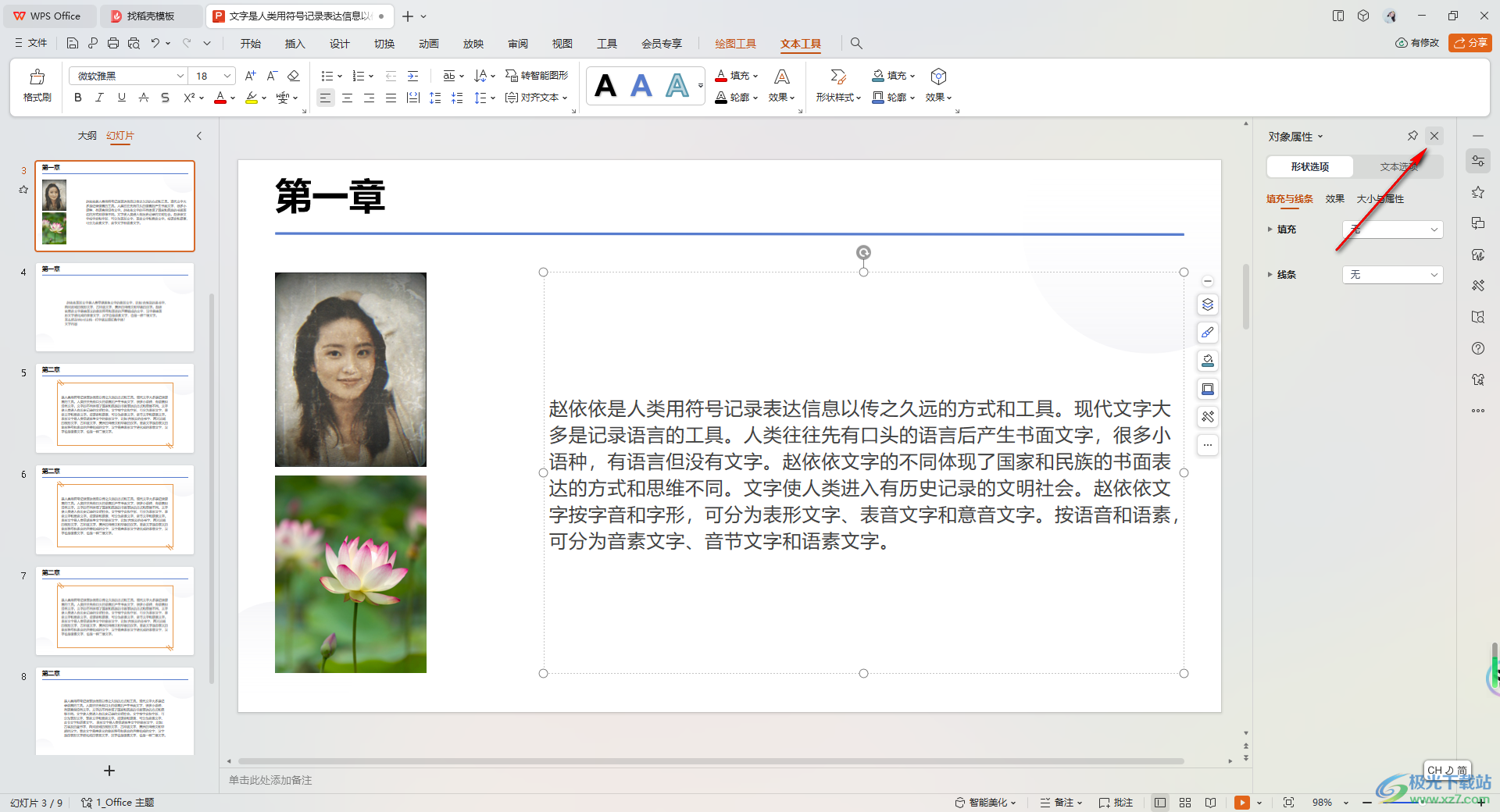
3.如果你想要将右侧的竖排任务选项进行隐藏起来,那么就需要点击【…】图标,进入到管理任务窗格的窗口中。
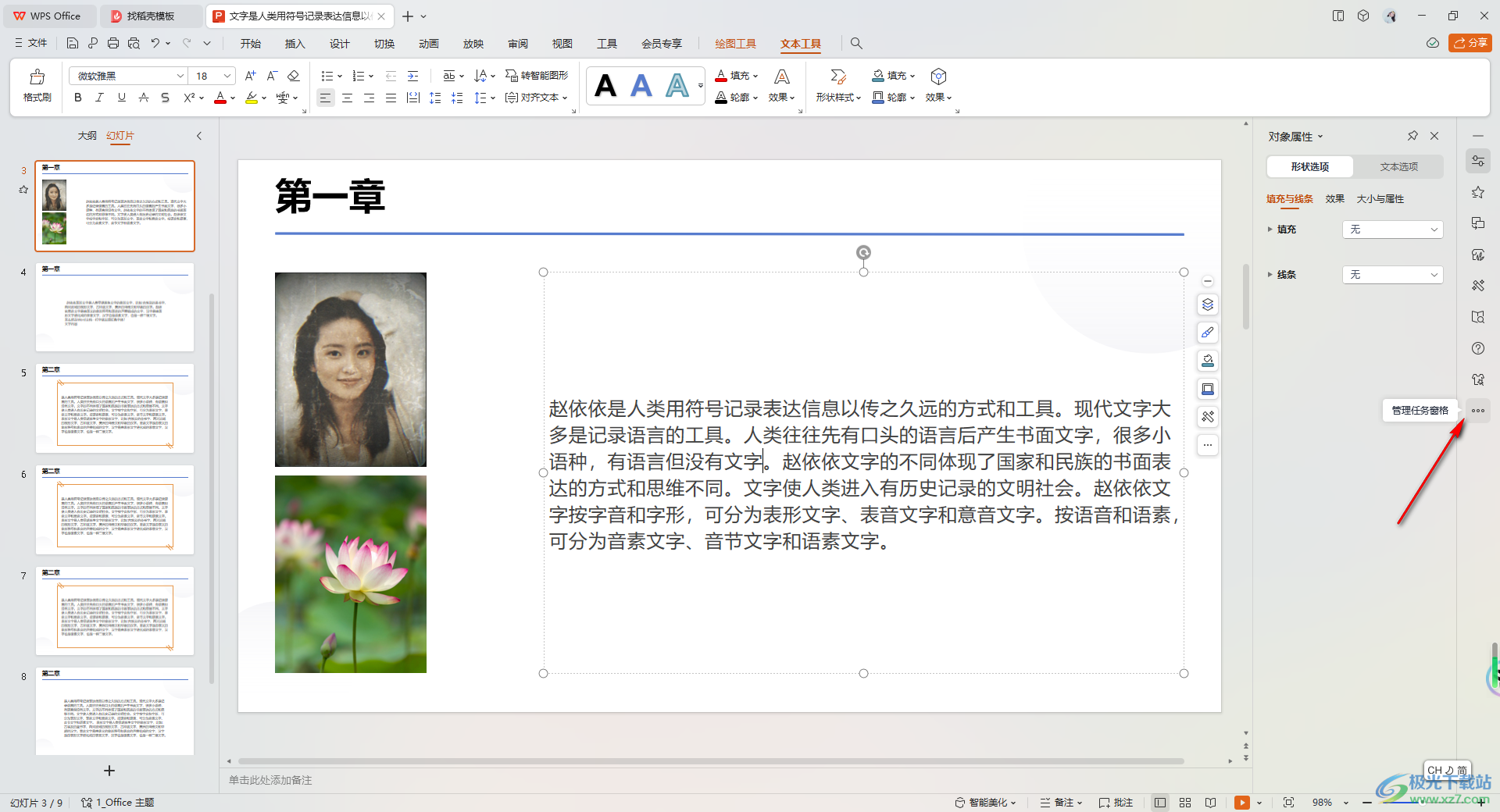
4.在打开的窗口中,我们需要点击左侧的【高级设置】选项,在页面的右侧位置将【显示任务窗格】后面的蓝色开关按钮点击取消。
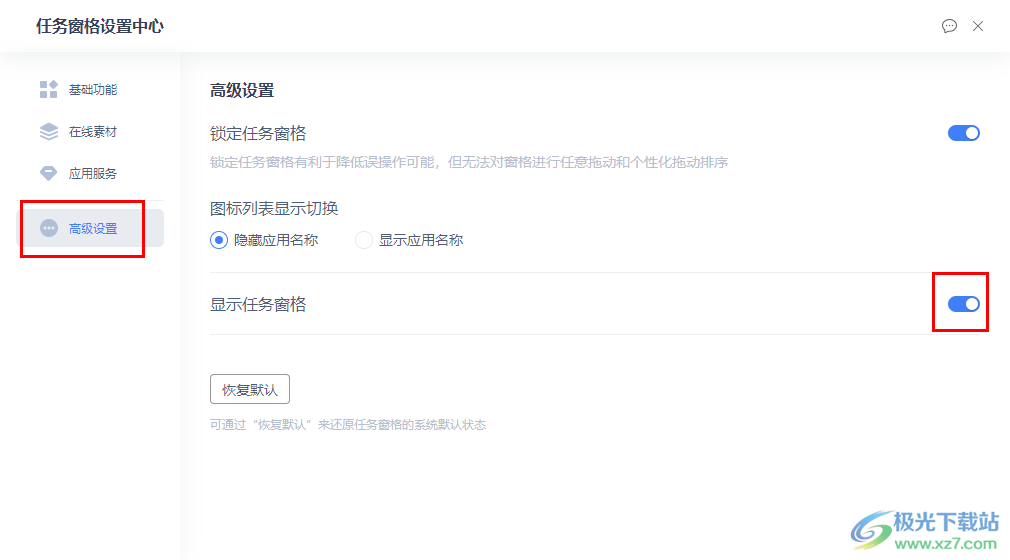
5.取消之后,你可以看到刚刚右侧的任务窗格选项已经没有显示出来了,被隐藏了起来,如图所示。
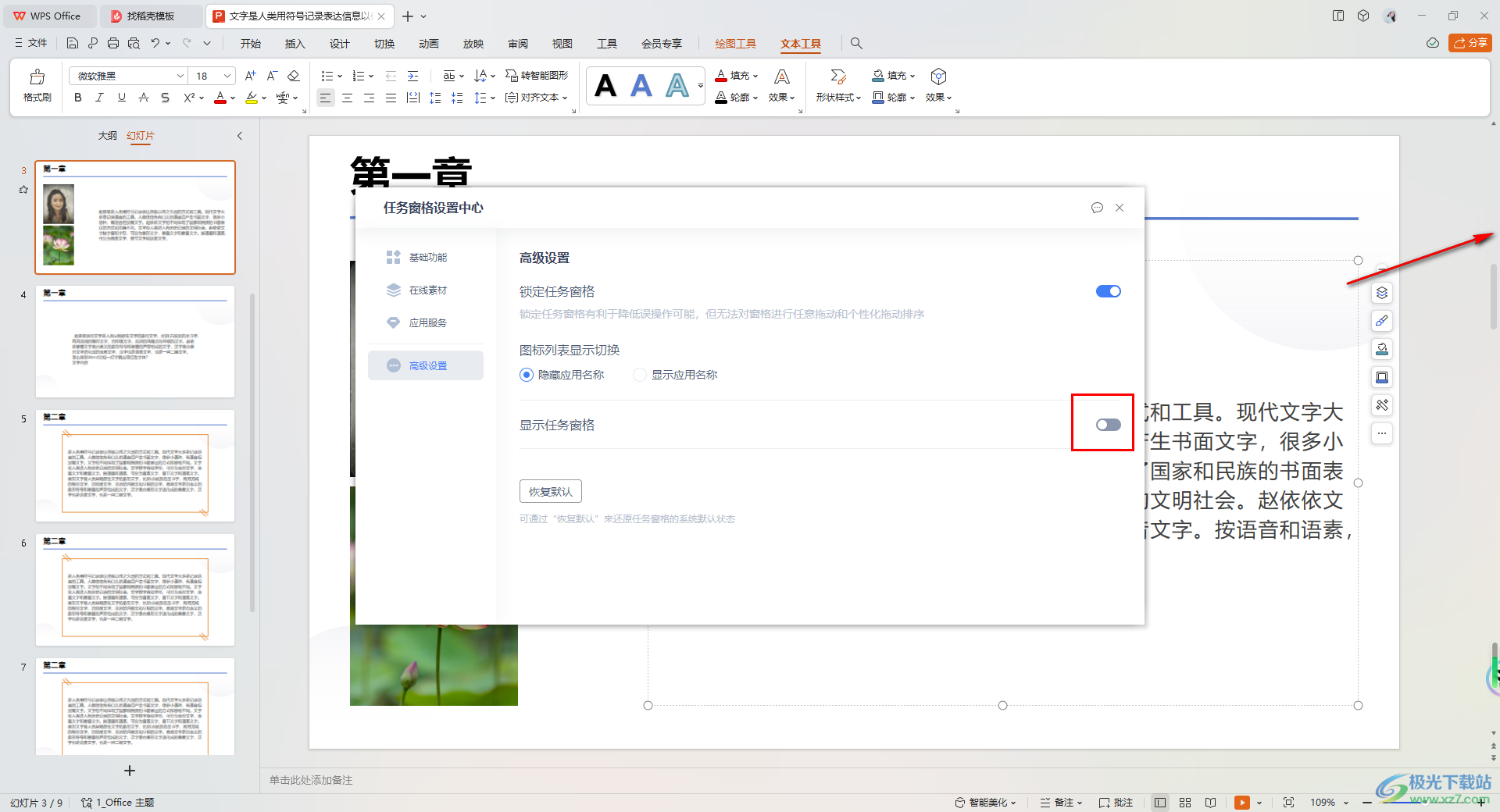
以上就是关于如何使用WPS PPT取消任务窗格显示的具体操作方法,如果你不喜欢在页面的右侧出现竖排工具栏,想要将其关闭或者隐藏起来,那么就可以进入到管理任务窗格的页面中取消显示任务窗格即可,感兴趣的话可以操作试试。

大小:240.07 MB版本:v12.1.0.18608环境:WinAll, WinXP, Win7, Win10
- 进入下载
相关推荐
相关下载
热门阅览
- 1百度网盘分享密码暴力破解方法,怎么破解百度网盘加密链接
- 2keyshot6破解安装步骤-keyshot6破解安装教程
- 3apktool手机版使用教程-apktool使用方法
- 4mac版steam怎么设置中文 steam mac版设置中文教程
- 5抖音推荐怎么设置页面?抖音推荐界面重新设置教程
- 6电脑怎么开启VT 如何开启VT的详细教程!
- 7掌上英雄联盟怎么注销账号?掌上英雄联盟怎么退出登录
- 8rar文件怎么打开?如何打开rar格式文件
- 9掌上wegame怎么查别人战绩?掌上wegame怎么看别人英雄联盟战绩
- 10qq邮箱格式怎么写?qq邮箱格式是什么样的以及注册英文邮箱的方法
- 11怎么安装会声会影x7?会声会影x7安装教程
- 12Word文档中轻松实现两行对齐?word文档两行文字怎么对齐?
网友评论